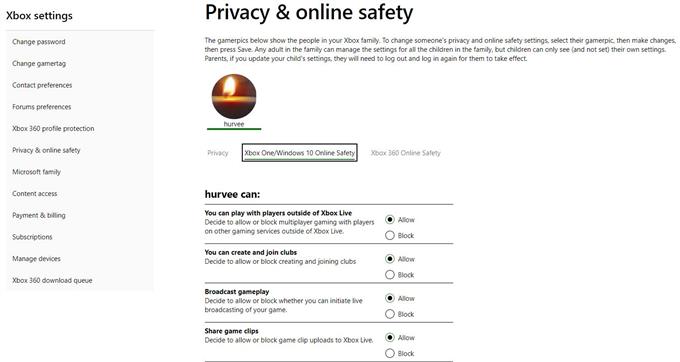Xbox 플랫폼의 Minecraft 플레이어는 때때로 친구의 세계에 가입 할 수없는 실망스러운 문제가 발생할 수 있습니다. 이것은 일반적으로 그렇게 말하는 오류로 표시됩니다. 지금이 문제가 발생하면 두 가지 가능한 해결책이 있습니다..
친구가 대신 “세계에 연결할 수 없음”오류가 발생하는 경우이 안내서의 제안을 적용 할 수 있습니다. 이 경우이 기사의 솔루션을 공유하십시오..
Minecraft에서 세계에 가입 할 수없는 이유 (Xbox One)
Xbox의 Minecraft 멀티 플레이어 문제에는 두 가지 원인이 있습니다. 아래에서 그들 각각에 대해 이야기 해 봅시다.
NAT 문제.
일부 Minecraft 플레이어가 다른 세계에 참여하는 데 어려움을 겪는 일반적인 이유 중 하나는 Xbox One NAT 설정입니다. Xbox Live 연결이 작동하지만 친구의 세계에 참여하려고 할 때 오류가 발생하면 NAT 문제 일 수 있습니다..
NAT는 네트워크 주소 변환을 나타내며 라우터의 사용자 인터페이스에서만 변경할 수있는 설정입니다. 대부분의 ISP 제공 라우터는 게임 콘솔에 Xbox에 이상적인 설정 인 Open NAT를 제공하도록 설정되어 있습니다. 그러나이 경우가 아니면 NAT 문제를 해결하기 위해 라우터 설정을 변경해야합니다..
Xbox One에는 세 가지 유형의 NAT가 있습니다. 개방, 보통, 과 엄격한. Xbox One에 Xbox One이있는 경우 열린 NAT, 문제없이 멀티 플레이어 게임을 할 수 있어야합니다. 콘솔의 NAT 유형이 보통의, 멀티 플레이어 게임에서는 계속 플레이 할 수 있지만 멀티 플레이어 세션에서는 다른 플레이어와 함께 플레이하지 못할 수도 있습니다. Minecraft를 플레이 할 때 다른 플레이어가 귀하의 세계에 연결하지 못할 수 있습니다. 당신이 있다면 엄격한 NAT, 본체는 Open NAT를 가진 플레이어와 함께 플레이하는 것으로 제한되며 어떤 경기도 호스팅 할 수 없습니다. 경우에 따라 네트워크 테스트에서 Xbox One NAT가 없는. 이 경우 파티 채팅에 참여하거나 파티 채팅을하거나 멀티 플레이어 게임에 참여하거나 호스트 할 수 없습니다.
Xbox Live 계정 제한.
Minecraft에서 친구의 세계에 참여하지 못하는 또 다른 일반적인 이유는 Xbox Live 계정의 제한 또는 설정일 수 있습니다. Xbox Live에서 멀티 플레이어를 플레이하려면 활성화 된 Xbox Live 구독이 필요합니다. Xbox Live 구독이 만료되었거나 계정이 오프라인 상태 인 경우 온라인 게임에 전혀 참여할 수 없으며, 프리미엄 구독을 활성화해야 할뿐만 아니라 계정이 설정되어 있는지 확인해야합니다. ~로멀티 플레이어 게임 참여”및”클럽을 만들고 가입 할 수 있습니다.“계정이 개인 정보 및 온라인 안전 설정 이 문제는 Minecraft 문제의 원인 일 수 있습니다..
Minecraft의 “세계에 가입 할 수 없음”오류 수정
Minecraft의 “세계에 가입 할 수 없음”오류를 해결하려면 아래 두 가지 솔루션 중 하나 또는 모두를 수행해야합니다..
- Xbox One NAT가 열려 있는지 확인.
가능한 NAT 관련 문제를 해결하려면 먼저 Xbox의 NAT 유형을 확인해야합니다. 이를 수행하는 방법은 다음과 같습니다.
-Xbox 버튼을 눌러 가이드를 엽니 다..
-고르다 체계.
-고르다 설정.
-고르다 일반.
-고르다 네트워크 설정.
-아래에 현재 네트워크 상태, NAT 유형 필드는 현재 NAT 유형을 표시합니다.
NAT 유형이 말하지 않으면 열다, 그것은 그것이 될 수 있음을 의미 보통의 또는 엄격한, 일부 설정을 변경하려면 라우터의 문제를 해결해야합니다. 필요한 라우터 문제 해결 단계 중 일부는 다음과 같습니다. UPnP 켜기, 펌웨어 업그레이드, 네트워크 포트 열기 (포트 전달), DMZ 활성화, 또는 공장 초기화. 이러한 단계를 수행하는 정확한 단계는 장비에 따라 다릅니다. 이러한 작업을 수행하는 방법을 모르는 경우 인터넷 서비스 제공 업체에 문의하십시오.
- 계정 확인 개인 정보 및 온라인 안전 설정 또는 멀티 플레이어 설정.
다른 Minecraft 플레이어를 온라인으로 플레이하려면 Xbox Live 계정이 올바르게 설정되어 있어야합니다. Xbox.com으로 이동하여 Microsoft 계정 (Xbox Live 계정의 전자 메일)을 사용하여 로그인하십시오. 그런 다음 개인 정보 및 온라인 안전 다른 사람과 상호 작용하기 위해 탭을 올바르게 설정하십시오. 프로필이 멀티 플레이어 게임에 참여할 수있게하려면 Xbox One / Windows 10 온라인 안전 탭하고 허용하는지 확인하십시오 멀티 플레이어 게임 참여 과 클럽을 만들고 가입 할 수 있습니다.
명심하십시오 비탄 또는 자녀 계정 계정을 변경할 수 없습니다. 귀하의 계정이 자녀 또는 십대 계정 인 경우 부모 계정 해당 계정의 변경 사항을 관리.
우리에게 도움을 받으세요.
휴대 전화에 문제가 있습니까? 이 양식을 사용하여 언제든지 문의하십시오. 도와 드리겠습니다. 또한 시각적 지침을 따르려는 사람들을위한 비디오를 만듭니다. 문제 해결을 위해 androidhow Youtube Channel을 방문하십시오..